anakui.com – Smartphone sudah jadi sisi integral di kehidupan setiap hari kita, dan iPhone dari Apple tidak kecuali. Walaupun sudah direncanakan akurat tinggi, tidak ada yang prima, dan pemilik iPhone mungkin menemui masalah, satu diantaranya ialah permasalahan monitor sentuh yang tidak berperan. Artikel ini akan membahas secara rinci cara mengatasi iphone tidak bisa disentuh agar pengguna iPhone dapat mengembalikan fungsionalitas layar sentuhnya dengan cepat dan efektif.
Penyebab Layar Sentuh iPhone Tidak Bekerja
Sebelum kita membahas solusi, penting untuk memahami beberapa alasan umum mengapa layar sentuh iPhone mungkin tidak berfungsi. Beberapa faktor meliputi:
Daftar isi
Toggle- Kerusakan Fisik:
- Mungkin ada kerusakan fisik pada layar atau bagian dalam perangkat keras. Misalnya, retak atau pecah pada layar dapat mempengaruhi fungsi sentuh.
- Kotoran atau Debu:
- Kotoran, debu, atau minyak dari tangan dapat menumpuk di sekitar layar dan sensor sentuh, menghambat responsivitasnya.
- Kesalahan Perangkat Lunak:
- Beberapa masalah mungkin disebabkan oleh kesalahan perangkat lunak. Pembaruan sistem operasi yang kurang lengkap atau gangguan dalam sistem operasi dapat memengaruhi fungsi layar sentuh.
- Aplikasi Pihak Ketiga:
- Aplikasi yang diinstal dari pihak ketiga dapat menyebabkan konflik perangkat lunak dan memengaruhi kinerja layar sentuh.
- Masalah Kalibrasi:
- Kalibrasi layar yang salah dapat membuat layar tidak responsif atau memberikan tanggapan yang tidak sesuai.
- Masalah Hardware Internal:
- Kerusakan pada komponen internal seperti kabel fleksibel, konektor, atau IC layar sentuh juga dapat menyebabkan masalah.
- Air atau Kelembapan:
- Paparan air atau kelembapan dapat merusak komponen internal dan menyebabkan masalah pada layar sentuh.
- Baterai yang Lemah:
- Kadang-kadang, baterai yang melemah dapat memengaruhi kinerja perangkat secara keseluruhan, termasuk layar sentuh.
Cara Mengatasi iPhone Tidak Bisa Disentuh
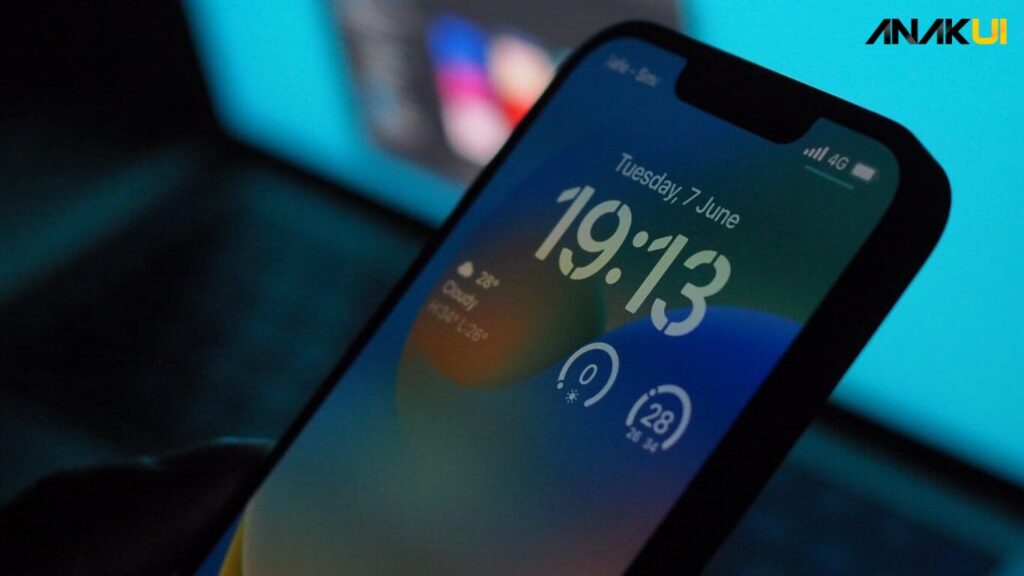
1. Langkah-langkah Pertama
Sebelum kita masuk ke solusi yang lebih mendalam, ada beberapa langkah cepat yang dapat Anda coba:
- Restart iPhone: Terkadang, memulai ulang perangkat sudah cukup untuk menyelesaikan masalah layar sentuh.
- Periksa Kondisi Layar: Pastikan layar tidak pecah atau tergores, karena kerusakan fisik dapat menjadi penyebab utama.
2. Membersihkan Layar Sentuh
Langkah pertama yang perlu dilakukan adalah membersihkan layar sentuh dari debu atau kotoran yang mungkin menghambat responsivitasnya. Berikut adalah cara yang dapat Anda lakukan:
- Matikan iPhone Anda: Pastikan perangkat dalam keadaan mati sebelum membersihkan layarnya.
- Gunakan Kain Mikrofiber: Lap layar dengan hati-hati menggunakan kain mikrofiber bersih untuk menghilangkan debu dan sidik jari.
- Hindari Cairan Berlebih: Jangan menggunakan cairan berlebih, dan pastikan kain tersebut tidak terlalu basah.
3. Perangkat Lunak dan Update
Beberapa masalah layar sentuh mungkin disebabkan oleh bug perangkat lunak atau kebutuhan akan pembaruan sistem. Berikut adalah langkah-langkah yang dapat Anda ambil:
- Periksa Pembaruan Perangkat Lunak: Pastikan iPhone Anda menjalankan versi perangkat lunak terbaru. Buka Pengaturan > Umum > Pembaruan Perangkat Lunak.
- Restart dengan Aman: Untuk mengatasi masalah perangkat lunak, Anda bisa mencoba restart ulang iPhone dengan menekan tombol daya bersamaan dengan tombol volume hingga logo Apple muncul.
4. Reset Pengaturan
Jika masalahnya masih belum teratasi, mungkin diperlukan reset pengaturan untuk mengembalikan konfigurasi perangkat ke pengaturan standar. Namun, ingatlah bahwa ini akan menghapus pengaturan seperti jaringan Wi-Fi dan kata sandi.
- Buka Pengaturan: Pergi ke Pengaturan > Umum > Reset.
- Pilih Reset Semua Pengaturan: Anda mungkin diminta memasukkan kata sandi perangkat atau Apple ID Anda.
- Konfirmasi Reset: Tunggu proses reset selesai, dan perangkat akan restart.
5. Mode Aman
Coba masuk ke Mode Aman untuk melihat apakah layar sentuh masih tidak berfungsi. Mode Aman memungkinkan Anda menggunakan perangkat hanya dengan aplikasi bawaan, memungkinkan Anda menentukan apakah masalahnya disebabkan oleh aplikasi pihak ketiga.
- Restart iPhone: Hidupkan kembali iPhone dengan menekan dan menahan tombol daya hingga muncul logo Apple.
- Tahan Tombol Volume: Setelah logo Apple muncul, tahan tombol volume bawah sampai layar kunci muncul.
6. Periksa Layar Sentuh di Pengaturan
Pergi ke Pengaturan dan buka bagian tentang layar sentuh. Pastikan fitur seperti “Sentuh untuk Bangun” dan “Sentuhan 3D” diatur dengan benar. Terkadang, masalah ini dapat diselesaikan hanya dengan mengonfigurasi kembali pengaturan layar sentuh.
7. Masalah Kelistrikan
Jika masalahnya masih belum teratasi, pertimbangkan faktor-faktor kelistrikan. Gunakan pengisi daya yang resmi dan pastikan tidak ada kerusakan pada kabel atau port pengisian. Jika Anda mencurigai masalah daya, bawa iPhone Anda ke pusat servis Apple terdekat.
8. Pemulihan dari Cadangan
Jika semua upaya di atas tidak berhasil, pemulihan dari cadangan bisa menjadi pilihan terakhir sebelum menghubungi dukungan teknis. Pastikan Anda memiliki cadangan terbaru melalui iCloud atau iTunes sebelum melakukan proses ini.
- Sambungkan ke iTunes: Hubungkan iPhone ke komputer menggunakan kabel USB dan buka iTunes.
- Pilih iPhone Anda: Ketika perangkat muncul di iTunes, pilihnya.
- Pilih Pemulihan: Klik opsi “Pemulihan” dan tunggu proses selesai.
Kesimpulan
Masalah layar sentuh pada iPhone bisa menjadi pengalaman frustrasi, tetapi dengan pemahaman yang tepat dan langkah-langkah yang diterapkan dengan cermat, Anda dapat mengatasi banyak masalah tersebut sendiri. Jika semua upaya di atas tidak berhasil, tidak ragu untuk menghubungi dukungan teknis resmi Apple atau mengunjungi pusat layanan mereka.
Semoga artikel yang membahas tentang cara mengatasi iphone tidak bisa disentuh ini memberikan panduan yang komprehensif dan membantu pembaca dalam mengatasi masalah layar sentuh iPhone mereka. Jangan ragu untuk berbagi tips ini dengan teman-teman Anda yang mungkin mengalami masalah serupa.










